영상편집 Final cut | 파이널컷 트랜지션(화면전환)이 안들어가는 이유 | 트랜지션의 원리
본문
※ 영상을 선명하게 보기 안내
- 유튜브 영상에서 오른쪽하단에 톱니바퀴를 클릭합니다.
- 팝업목록에서 "품질" 선택하세요.
- 원하는 해상도를 선택해주세요.
※ 모바일에서 Wifi가 아니라면 데이타가 소진될 수 있으니 주의바랍니다.
영상편집 Final cut님의 Final cut pro강의 청각장애인을 위한 자막
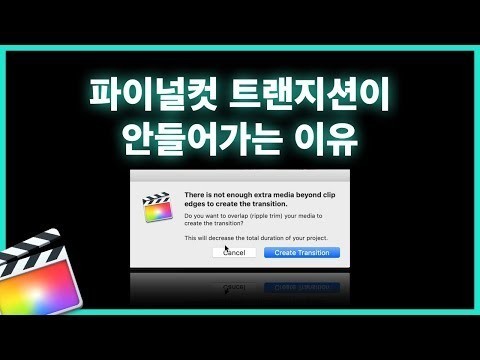
네 여러분 안녕하세요 남편입니다. 자 오늘은 저희가 파이널 컷을 저희가
사용을 할때 화면이 전환이 될 때에 저희가 이제 뭐 크로스 디졸브 라든지
다양한 화면 전환 효과를 사용하게 되는데 이 화면 전환효과 가끔씩 이렇게
넣었을 때 이런 메시지가 나오는 게 있습니다.
그래서
에어리스 낫 이너프 엑스트라 미디아 비온 드 클립 어쩌고 하면서 이런
메세지가 나오면서 그 화면 전환효과 가 들어가지 않는 경우가 있거든요
그래서 이 상태에서 이제 크리트 트랜지션을 하게 되면 강제로 트랜지션 이
들어가면서 전체영상 길이가 짧아지게 됩니다 그래서 왜 이런 메시지가
나오고 이런 메시지를 어떻게 해결할 수가 있고 그리고 이걸 해결하면서
트랜지션 이 어떤 식 원리로 만들어져 있는 지에 대해서 한번
알아보겠습니다.
자 영상 보시기 전에 좋아요 구독하기 한번씩 부탁드릴께요
구내염 cr 카젤 괄 자 먼저 그 트랜지션 이 어떤 식으로 작동되는지 에
대해서 원리를 한번 보겠습니다. 자 저희가 트랜지션을 하려고 하면 은 앞의
영상클립 이 하나가 있고 그리고 이제 뒤에 나오는 영상 클릭 이게 이번
클립이 되겠죠 이렇게 앞뒤로 이런식으로 배치를 합니다
배치를 하고 그리고 이 상태의 이제 끝부분에 보통 이제 컷 편집을 할
때에 끝부분에 앞에 영상과 뒷부분을 딱 붙혀 가지고 이제 편집을 하게
되는데
이게 이 상태에서 만약 화면 전환을 넣게 되면 에 어 앞에 있는 영상
클립과 그리고 뒤에 있는 영상 클립 2
딱 달라붙어 있고 앞뒤로 지금 빈 공간이 없어 가지고 화면 전환이
이루어지지 않게 됩니다
그래서 실제로는 어 화면 전환을 저희가 넣을 때 앞에 있는 영상의 빈공간
어느정도 여유분 그리고 뒤에 있는 영상에서는 앞부분에 있는 어떤 여유분
이게 이제 반드시 필요 하거든요 그래서 이 상태에서 화면 전환이 되려고
하면 음
그 화면 전환 효과 라는 것 자체가 기본적으로
앞에 있는 영상은 점점점 페이드 아웃 되면서 사라지고
그리고 뒤에 있는 영상은 점점점 페이드인 되면서 나타나는 이게 이제 화면
전환 효과 의 기본이고 모든 화면 전환효과 가 전부다 앞에 있는 영상이
빼다 오시고 뒤에 있는 영상이 - 드 입니다.
자 요렇게 페이드아웃 주고 뒤에 있는 형상을 에이드 인을 주려고 하면 에
딱 달라 붙어 있는게 아니고 앞뒤로 어느정도 빈 공간이 있어야 된다는
뜻이 에야
그래서 실제로는 화면 전환이 이루어질 때 영상클립 1번 앞에 있는
영상에서 화면 전환을 넣어도 뒤에 있는 여유분이 어느정도 확보가 되어
있어야 가려 지면서 거기서 빼다 옷이 걸리고
그리고 뒤에 나오는 영상 이번 클립 에서도 앞에 어느 정도 여유 공간이
있어야 만 이게 이제 가려지면 서 요 부분에 더 페이드 인 어 줘 가지고
화면 전환을 넣을 수가 있게 됩니다
자 요게 이제 그 화면 전환 효과의 원리 였고 야
다시 저희가 이제 파이널 컷으로 들어와 가지고 지금 이 영상클립 같은
경우에 이렇게 이렇게 이제 플립을 해보면 은
지금 앞뒤로 지금 빈공간이 없이 전체 풀 클립이 지금 다 들어가 있는
것입니다.
그래서 이 상태에서 만약에 어크로스 디졸브 같은 화면 참 효과로 넣으려고
하면 은 여기에 이제 원래는 이런 식으로 이제 미리 보기가 나와야 되는데
여기에는 지금 만들어 가도록 나와 있습니다.
요걸 해결하려고 하면 은 앞에 있는 영상을 조금 줄이고
클릭 길이를 약 그리고 뒤에 있는 영상 것 조금 줄여 가지고
앞에 있고 뒤에 있는 영상의 어느 요요 공간을 주면은
이제 들어갈 거야 자 이런식으로 깔끔하게 들어갈 수가 있습니다.
그래서 이걸 정밀 편집기로 보게 되면
자 이런식으로 지금 나와 있습니다. 그래서 요 부분이 이제 요요 공간
그리고 뒤에 있는 것도 요부분 여유 공간이 있어야 만 이 트랜지션을 넣을
수가 있고 이게 만약에
완전히 이렇게 없을 경우에는
트랜지션 을 넣을 수가 없어져 가지고
강제로 만들어야 된다 라는 이런 메세지가 나오게 됩니다
그런데 이제 만약에 꼭 필요할 경우에는 이거 이제 강제로 만들어도 되긴
되는데요
어 강제로 만들게 되면 은 이 커 편집을 해 놨고 뭐냐 그래서 효과음 더
넣어 낮고
어떤 배경음악에 영상 클립을 이제 맞춰 낳는 상태에서
지금 전체 길이가 26.0 7초 정도 되죠
이 상태에서 제가 크러스트 졸부 한번 넣어 볼게요 강제로 이렇게 만들게
되며 네 앞에 있는 영상과 뒤에 있는 영상의 빈공간 확보를 하기 위해서
전체의 길이를 줄여 버립니다 자동으로
이렇게 만들어 지는데 그러면 앞뒤에 영상이 강제로 이렇게 조금 줄어
들었죠 필요한 빈공간 만큼 확보를 하는 겁니다
그래서 전체 길이가 아까 전에는 26.0 7이 였는데 지금은 25.0
7로 전체의 길이가 줄어들게 됩니다
그래서 요런 이제 단점이 있기 때문에
어제 화면 전환 효과를 많이 넣을 요거이 제 예상이 되며 는 그 앞뒤에
빈공간을 주기 위해서 영상을 촬영 버튼을 누르자마자 바로 촬영하는 게
아니고 촬영 버튼을 누르고 아니 3초 정도 뒤에 이제 원래의 어떤 저희가
의도한 영상을 촬영을 하고
영상을 끝낼 때에도 그 어떤 연기가 다 끝난 다음에 바로 끊지 마시고
하니 3초 정도 뒤에 영상 촬영을 끊는 요런 이제 그 습관을 좀 들으시면
촬영할 때 좋긴 조커 야 반드시 그게 아니더라고 하면은
이 영상클립 시작되자마자 내가 필요한 부분이 있을 수가 있잖아요
고를 때에는 할 수 없이 어 전체 길이를 쭈리 던지 아니면 은 그냥 영상
트랜지션을 안넣고 바로 이렇게 전환될 수 있도록 이런식으로 음 작업을
하시면 될거 같습니다.
그래서 요런 어떤 트레디션 에 원리가 있기 때문에 이런 것을 파악을
하시고 저희가 트랜지션 넣을때 요건 이게 사실은 안 들어간 다기 보다는
음 이제 들어가기 전에 요런 전체 길이가 줄어들 수 있다는 것을 안내하는
안내 메세지가 튼 것이거든요
저거 논거를 이제 참고로 하셔 가지고 파이널 컷에 서연과 편집을 해
주시면 되겠습니다.
자 오늘 영상은 여기까지입니다. 오늘 영상이 도움이 되셨다면 요 좋아요
구독하기 한번씩 부탁드리고요
저는 또 다음 영상에서 찾아뵙겠습니다. 감사합니다


댓글 0개
등록된 댓글이 없습니다.